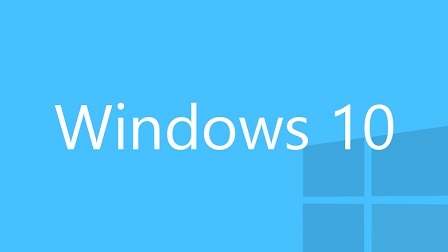導入してから放置していたので、設定ファイルのフォーマットが変更になっていたので、確認のため…
久しぶりに起動するとglobals設定のエラーが表示されました。
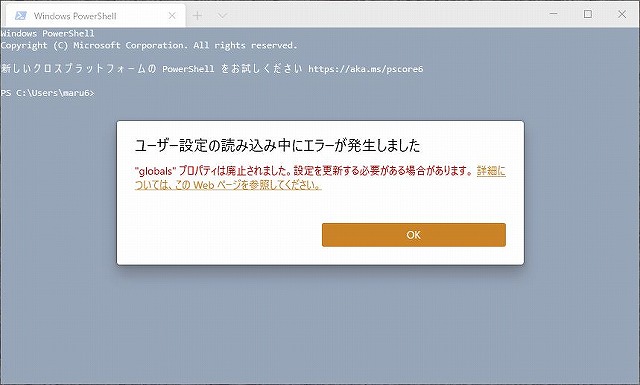
globalsプロパティが廃止されていて、設定ファイルのフォーマットの修正の必要があり、追加したプロパティ値があったので、変更箇所を修正しようと考えたが、作り直した方が早いと思い対処します。
◆設定ファイルの更新
まず、Windows Terminalを終了し、設定ファイルを一応リネームしました。
次に、Windows Terminalを起動すると、自動で設定ファイルが作成されます。
これで、設定ファイルは最新の状態に更新されました。
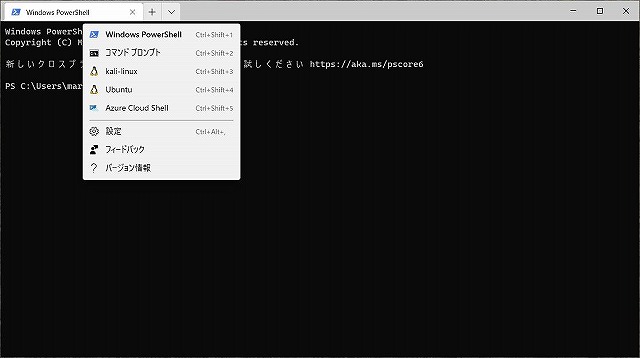
メニュー一覧を確認すると、既にインストールしていたWSL(Windows Subsystem for Linux )が追加されています。
◆設定ファイル
●設定ファイルの構造
設定ファイルは2つあり、どちらのファイルも大きく4つのセクションで構成されています。
グルーバル設定・・・・・・・最初の「 { 」直後に記述
プロファイル設定・・・・・・「 profiles 」以降に記述
カラースキーム設定・・・・・「 schemes 」以降に記述
ショートカットキー設定・・・「 actions 」以降に記述
●defaults.json
Windows Terminalの全般デフォルト設定ファイル
初期起動プロファイル(PowerShell)の指定、ウィンドウ表示サイズ、プログラム(PowerShellおよびコマンドプロンプト)、9種類のカラースキーム、ショートカットキーなどが設定されています。
設定変更不可
表示方法は、プルダウンメニューで[Alt] を押しながら「設定」をクリック、または[Ctrl + Alt + ,]
●settings.json
起動プログラムのプロファイルを定義する設定ファイル
設定変更や追加をする場合に使用し、設定内容はdefaults.jsonをオーバーライドします。
プロファイル設定では、さらに共通デフォルト設定と個別プロファイル設定に分かれています。
表示方法は、プルダウンメニューで「設定」をクリック、または[Ctrl + ,]
プロファイル設定
共通デフォルト設定・・・・「 defaults 」以降に記述
個別プロファイル設定・・・「 list 」以降に記述
●設定のカスタマイズ
各種設定のキーおよび値は、MicrosoftのWindowsターミナルのドキュメントにあります。
●チートシート
それぞれの設定ファイルに記載されているショートカットキーをチートシートにまとめました。
未指定のものであっても、コマンドパレットから実行することができます。
また、settings.jsonファイルのショートカットキー設定に追加することで、コマンドパレットにもショートカットキーが表示されるようになります。